- Zip ფაილები შესანიშნავია მრავალი ფაილის კომპრესირებისთვის და მარტივად აზიარებთ ან აგზავნით მათ ელ.ფოსტით, როგორც ერთი საქაღალდე ან მრავალი.
- მრავალჯერადი ფაილების ცალკეულ ფაილებად გადატანა შეგიძლიათ მარტივად და მეამ სახელმძღვანელოში ჩვენ გაჩვენებთ როგორ უნდა გააკეთოთ ეს.
- თუ გჭირდებათ ფაილის კონკრეტული ტიპის გახსნა, დარწმუნდით, რომ გადახედეთ ჩვენს სახელმძღვანელოებსფაილების გახსნის ცენტრი უფრო სიღრმისეული გადაწყვეტილებების მისაღებად.
- ჩვენს დოკუმენტების მართვის განყოფილება, ნახავთ ყველაფერს, რაც უნდა იცოდეთ ფაილების მართვის პროგრამული უზრუნველყოფის შესახებ.

ეს პროგრამა თქვენს დრაივერებს განაგრძობს მუშაობას და ამით გიცავთ კომპიუტერის ჩვეულებრივი შეცდომებისგან და აპარატურის უკმარისობისგან. შეამოწმეთ თქვენი ყველა მძღოლი ახლა 3 მარტივ ეტაპზე:
- ჩამოტვირთეთ DriverFix (დადასტურებული ჩამოტვირთვის ფაილი).
- დააჭირეთ დაიწყეთ სკანირება იპოვონ ყველა პრობლემატური მძღოლი.
- დააჭირეთ განაახლეთ დრაივერები ახალი ვერსიების მისაღებად და სისტემის გაუმართაობის თავიდან ასაცილებლად.
- DriverFix გადმოწერილია ავტორი 0 მკითხველი ამ თვეში.
ელექტრონული ფოსტით დიდი ფაილების გაგზავნამ დაზოგა ნავი, სადაც გააჩნია შეკუმშვისა და შეკუმშვის ყველა საშუალება.
ახლა უფრო ადვილია, ვიდრე ოდესმე იმის უზრუნველყოფა, რომ თქვენი შეტყობინება ადრესატს მიაღწევს საათების დაკარგვის გარეშე, თითოეული ფაილის ცალკე გაგზავნის გარეშე.
ზოგჯერ, ორგანიზაციული მოთხოვნების ან რაიმე სხვა მიზეზის გამო, შეიძლება დაგჭირდეთ მრავალი საქაღალდის zip ცალკე გამოყოფა.
ეს ჟღერს მოსაწყენ პროცესად და ცოტა შრომატევად, მაგრამ არ არის აუცილებელი.
ამ სტატიაში გაჩვენებთ ამის მარტივად მარტივ გზებს, ასე რომ, განაგრძეთ კითხვა.
როგორ შემიძლია მრავალ საქაღალდეში ცალკე ფაილებად ჩასმა?
1. სცადეთ WinZip

არსებობს რამდენიმე ინსტრუმენტი, რომელიც საშუალებას მოგცემთ მრავალი საქაღალდე შეიტანოთ ცალკეულ ფაილებად და უმთავრესად თქვენი საჭიროების გამოყენებაა.
ჩვენ ყველა გამოვცადეთ და შედეგების და მახასიათებლების საფუძველზე, ჩვენ გირჩევთ გირჩიოთ WinZip ცდა.
დიდი ფაილების გაყოფას დიდი დრო არ უნდა დაგჭირდეთ და ამ ინსტრუმენტის საშუალებით, ეს უფრო ადვილი იქნება, ვიდრე ოდესმე.
WinZip საშუალებას გაძლევთ გაყოთ zip ფაილები რამდენიმე წამში, რთული ნაბიჯების გარეშე.
ნაბიჯები საქაღალდეების მრავალ ფაილში გადასატანად:
- გახსენით Winzip.
- WinZip ფაილის სარკმლიდან აირჩიეთ ფაილი, რომლის გაყოფაც გსურთ.
- შემდეგ დააჭირეთ ღილაკს Zip- ში დამატება და დარწმუნდით, რომ აირჩიეთ გაყოფილი ვარიანტი.
- მიუთითეთ სად გსურთ თქვენი zip ფაილების შენახვა.
როგორც ზემოთ ხედავთ, უნდა დაიცვას ოთხი მარტივი ნაბიჯი, რომ zip საქაღალდეები მრავალჯერად დაიყოს.
თუმცა WinZip უფრო მეტს აკეთებს, ვიდრე უბრალოდ ფაილების გაყოფა. მას გააჩნია ფაილების მართვის სხვა შესანიშნავი მახასიათებლები, როგორიცაა Zip ფაილების zipping და unzipping ან შეკეთება.
თუ თქვენ შეშფოთებული ხართ კონფიდენციალურობით, იცოდეთ, რომ WinZip– ით შეგიძლიათ პაროლით დაიცვათ თქვენი ყველა ფაილი და საქაღალდე მონაცემთა გაჟონვის გარეშე.
იმ შემთხვევაში, თუ სურათების ან ვიდეოების შეკუმშვა გჭირდებათ ხარისხის დაკარგვის გარეშე, კიდევ ერთხელ, ეს თქვენი არჩევანის საუკეთესო საშუალებაა.
მთლიანობაში ეს საოცარი ინსტრუმენტი შეიცავს ფუნქციებს, რომლებიც დაგეხმარებათ თქვენი ფაილების მარტივად მართვაში.

WinZip
გაყავით, დაარქივეთ, გახსენით zip, შეინახეთ და გააზიარეთ თქვენი ძირითადი ფაილების ფორმატი ამ საოცარ პროგრამულ უზრუნველყოფასთან. მიიღეთ საუკეთესო გარიგება ახლავე!
ეწვიეთ ვებგვერდს
2. გამოიყენეთ ბრძანების სტრიპტიზი
- დარწმუნდით, რომ ყველა ფაილი ან საქაღალდე, რომლის დაცინვა გსურთ, გადაადგილდებიან ერთ ადგილას.
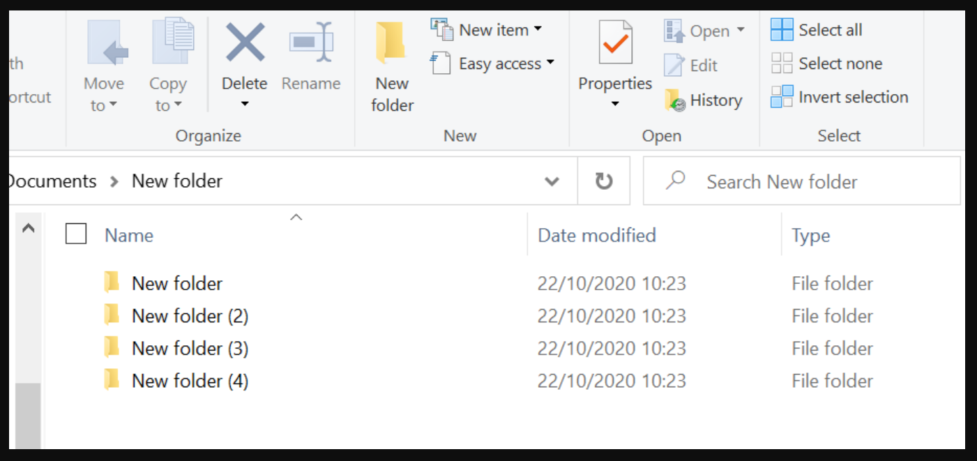
- შექმენით ახალი ტექსტური ფაილი სახელად zipall.cmd.
- დააკოპირეთ cmd ფაილის შიგნით შემდეგი ინფორმაცია და გაუშვით:
for / d %% X in (*) გააკეთეთ "% ProgramFiles% \ 7-Zip \ 7z.exe" a "%% X.zip" "%% X \"
ამ ბრძანებით თქვენი ფაილები ცალკეულ ფაილებად უნდა იქცეს.
თქვენ ეს გაქვთ, ეს ის ნაბიჯებია, რაც უნდა გააკეთოთ, რათა მრავალი ფაილი სხვადასხვა საქაღალდეში შეიტანოთ.
როგორც ხედავთ, ამის გაკეთება შეგიძლიათ ხელით, რაც შეიძლება ცოტა მეტი შრომატევადი იყოს ან ნებისმიერ დროს შეგიძლიათ აირჩიოთ სპეციალური ინსტრუმენტი და სამუშაოს შესრულება წამის განმავლობაში.
ქვემოთ მოცემული კომენტარების განყოფილებაში შეგიძლიათ გვითხრათ, რომელი იპოვნეთ ყველაზე მარტივი.
![7 საუკეთესო ვიდეო კომპრესიის პროგრამა [Windows & Mac]](/f/50dd1139f79ae3c88331e8eaffe625a7.jpg?width=300&height=460)
![3 საუკეთესო PDF კომპრესიის პროგრამა [Windows 10 & Mac]](/f/b5633c58c177e819660165059eb882e1.jpg?width=300&height=460)
![ფაილების შემცირების საუკეთესო პროგრამა Windows 10 PC- ებისთვის [2021 სახელმძღვანელო]](/f/2c83cc78d0b21833775cc4f8c49470d3.png?width=300&height=460)